Как настроить оповещения о событиях в календаре на Samsung Galaxy
Звук и стиль уведомления о событии в календаре зависят от настроек уведомлений в приложении. Уточните версию Android на вашем смартфоне и перейдите к соответствующей ей инструкции:
Для Android 13, 12, 11, 10
- Низкий: на экране появится небольшой блок уведомления, и прозвучит короткий звуковой сигнал (если звук на телефоне включен).
- Средний: появится полноэкранное уведомление, и прозвучит короткий звуковой сигнал (если звук на телефоне включен).
- Высокий: появится полноэкранное уведомление, и прозвучит долгий звуковой сигнал, даже если звук на телефоне выключен.
В зависимости от выбранного приоритета вам будут доступны два вида сигналов: короткий (однократный) или длинный (непрерывный).
Настройки коротких уведомлений (низкий и средний приоритет):
- Разрешение уведомлений (Выводить уведомления): если выключить ползунок, то уведомления не будут отображаться.
- Оповещения: установите звук, вибрацию, индикаторы на значках и отображение на экране блокировки и во всплывающем окне. На Android 12-10 можно включить игнорирование режима «Не беспокоить».
- Без звука: установите отображение индикаторов на значках, уведомлений на экране блокировки и во всплывающем окне.
Настройки длинных уведомлений (высокий приоритет):
- Игнорирование настроек звука: включите, чтобы у уведомлений был звук, даже если отключен звук телефона и звуки уведомлений для приложений.
- Вибрация во время сигнала: настройку можно активировать только если звук на смартфоне включен.
- Список мелодий: выберите один из сигналов для уведомления.
- Громкость сигнала: настройте с какой громкостью будет проигрываться мелодия уведомления.
Во всех случаях уведомление о событии появится в панели уведомлений («шторке»).
Если вы хотите, чтобы все новые события по умолчанию имели включенное или выключенное уведомление, перейдите в раздел настроек Время оповещения. Здесь вы сможете установить настройки для разных типов событий.

- События — для каждого нового события, длящегося меньше суток, в графу «Сигнал» автоматически будет подтягиваться данные из этой настройки. При необходимости их можно будет скорректировать для отдельных событий.
- События на весь день — для каждого нового события, длящегося сутки или больше, в графу «Сигнал» автоматически будет подтягиваться данные из этой настройки. При необходимости их можно будет скорректировать для отдельных событий.
- Дни рождения контактов — уведомления о днях рождения контактов, сохраненных в телефоне или аккаунте Samsung. Для контактов, сохраненных в аккаунте Google, данное оповещение не сработает.
Для Android 9
Включите функцию Индикаторы на значках, чтобы в правом верхнем углу значка приложения «Календарь» отображался индикатор наступивших событий.
Затем настройте стиль уведомления для Общих и Других уведомлений. Вы можете выбрать один из следующих стилей:
- Со звуком и всплывающим уведомлением — откроется окно уведомления, и прозвучит сигнал. Можно выбрать одну из стандартных мелодий, включить вибрацию, мигающий индикатор, установить отображение на экране блокировки и игнорирование режима «Не беспокоить».
- Со звуком — уведомление о событии придет со звуковым сигналом. Можно выбрать одну из стандартных мелодий, включить вибрацию, мигающий индикатор, установить отображение на экране блокировки и игнорирование режима «Не беспокоить».
- Без звука и вибрации — уведомления будут приходить без звука. Можно включить индикатор на значках и установить отображение на экране блокировки.
- Без звука и свернутым — можно включить индикатор на значках и установить отображение на экране блокировки.
Во всех случаях уведомление о событии появится в панели уведомлений («шторке»).
Если вы хотите, чтобы все новые события по умолчанию имели включенное или выключенное уведомление, перейдите в раздел Настройки оповещения. Здесь вы сможете установить настройки для разных типов событий.
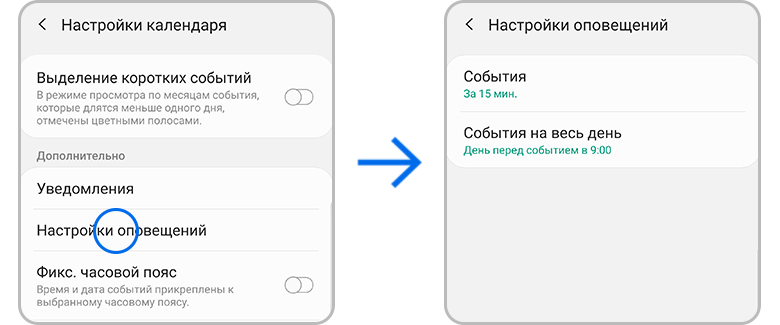
- События — для каждого нового события, длящегося меньше суток, в графу «Добавление оповещения» автоматически будет подтягиваться данные из этой настройки. При необходимости их можно будет скорректировать для отдельных событий.
- События на весь день — для каждого нового события, длящегося сутки или больше, в графу «Добавление оповещения» автоматически будет подтягиваться данные из этой настройки. При необходимости их можно будет скорректировать для отдельных событий.
Для Android 8
Включите функцию Индикаторы на значках, чтобы в правом верхнем углу значка приложения «Календарь» отображался индикатор наступивших событий.
Затем нажмите на Общие уведомления для настройки. Установите Важность уведомлений:
- Наивысшая — уведомления будут поступать со звуком и отображаться на весь экран. Можно выбрать одну из стандартных мелодий, включить вибрацию, установить отображение на экране блокировки и игнорирование режима «Не беспокоить».
- Высокая — уведомления будут поступать со звуком. Можно выбрать одну из стандартных мелодий, включить вибрацию, установить отображение на экране блокировки и игнорирование режима «Не беспокоить».
- Средняя — уведомления будут приходить без звука. Можно установить отображение на экране блокировки.
- Низкая — уведомления будут приходить без звука и визуальных оповещений.
Во всех случаях уведомление о событии появится в панели уведомлений («шторке»).
Если вы хотите, чтобы все новые события по умолчанию имели включенное или выключенное уведомление, перейдите в раздел Напоминания по умолчанию. Здесь вы сможете установить настройки для разных типов событий.
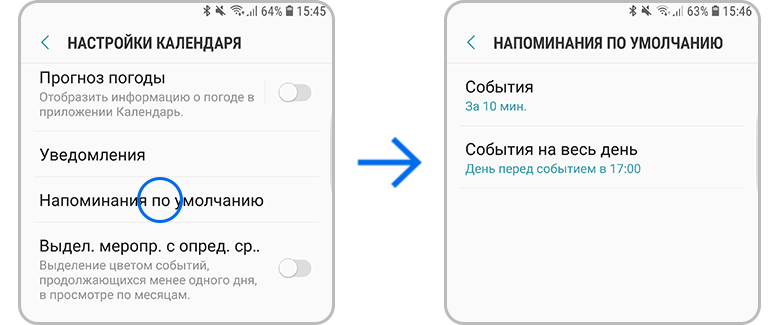
- События — для каждого нового события, длящегося меньше суток, в графу «Добавить напоминание» автоматически будет подтягиваться данные из этой настройки. При необходимости их можно будет скорректировать для отдельных событий.
- События на весь день — для каждого нового события, длящегося сутки или больше, в графу «Добавить напоминание» автоматически будет подтягиваться данные из этой настройки. При необходимости их можно будет скорректировать для отдельных событий.
Как скрыть отображение названия события в уведомлениях
Если вы хотите получать полноэкранные уведомления (средний и высокий приоритет) о событиях, но чтобы никто не видел о чем оно, вы можете включить настройку Скрыть содержимое.
- На Android 13: Откройте Настройки, перейдите в раздел Уведомления, затем в Экран блокировки и активируйте функцию Скрытие содержимого.
- На Android 12-8: Откройте Настройки, перейдите в раздел Экран блокировки, затем в Уведомления и активируйте функцию Скрыть содержимое.
Теперь все напоминания о событиях календаря будут подписаны как «Предстоящее мероприятие» или «Содержимое скрыто».
Благодарим за отзыв!
Ответьте на все вопросы.























